การติดตั้ง Windows 10 Creators Update ค้าง [แก้ไขแล้ว]
เผยแพร่แล้ว: 2017-09-13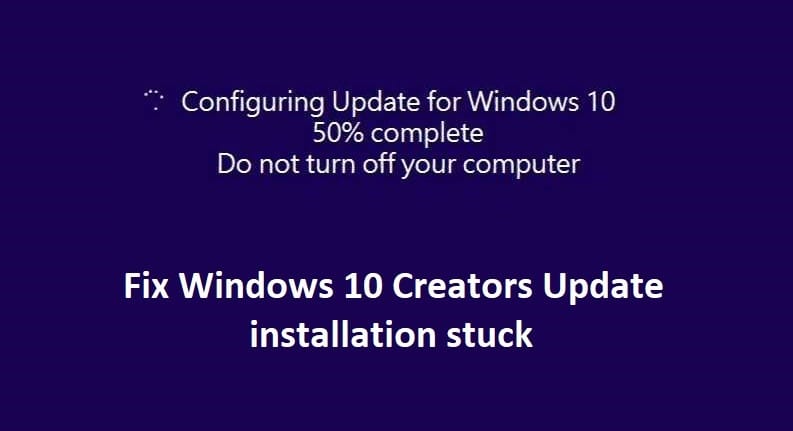
แก้ไขการติดตั้ง Windows 10 Creators Update ค้าง: หากคุณมีปัญหาในการติดตั้ง Microsoft Creators Update ล่าสุด แสดงว่าคุณมาถูกที่แล้ว เนื่องจากวันนี้เราจะแก้ไขปัญหาเกี่ยวกับปัญหาการอัปเดต Windows 10 Creators ผู้ใช้บ่นว่าการติดตั้ง Windows 10 Creators Update ค้างอยู่ที่ 40% หรือ 90% หรือแม้แต่ 99% ในบางกรณี การลองติดตั้งใหม่อีกครั้งทำให้เกิดปัญหาเดียวกัน และดูเหมือนว่าการอัปเดต Creators ไม่ได้ติดตั้งตามที่ควรจะเป็น เพื่อไม่ให้เป็นการเสียเวลา เรามาดูวิธีแก้ปัญหาการติดตั้งจริงกัน
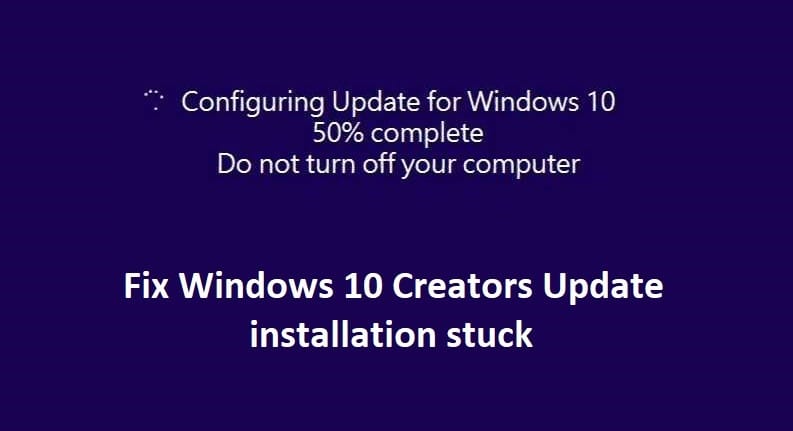
สารบัญ
- การติดตั้ง Windows 10 Creators Update ค้าง [แก้ไขแล้ว]
- วิธีที่ 1: ปิดใช้งานซอฟต์แวร์ป้องกันไวรัสและไฟร์วอลล์ชั่วคราว
- วิธีที่ 2: เริ่มบริการ Windows Update ใหม่
- วิธีที่ 3: เปลี่ยนชื่อ SoftwareDistribution Folder
- วิธีที่ 4: ตรวจสอบให้แน่ใจว่ามีพื้นที่เก็บข้อมูลเพียงพอ
- วิธีที่ 5: เรียกใช้ตัวแก้ไขปัญหา Windows Update
- วิธีที่ 6: ปิดใช้งาน Fast Startup
- วิธีที่ 7: ใช้เครื่องมือ DISM
- วิธีที่ 8: ติดตั้งการอัปเดตด้วย Media Creation Tool
การติดตั้ง Windows 10 Creators Update ค้าง [แก้ไขแล้ว]
วิธีที่ 1: ปิดใช้งานซอฟต์แวร์ป้องกันไวรัสและไฟร์วอลล์ชั่วคราว
1. คลิกขวาที่ ไอคอนโปรแกรมป้องกันไวรัส จากถาดระบบและเลือก ปิดใช้งาน
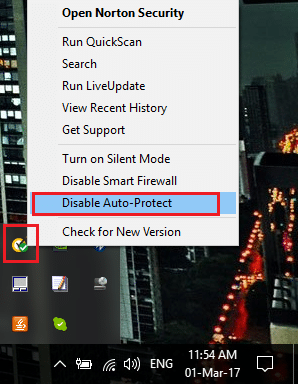
2.จากนั้น เลือกกรอบเวลาที่ โปรแกรมป้องกันไวรัสจะยังคงปิดใช้งานอยู่
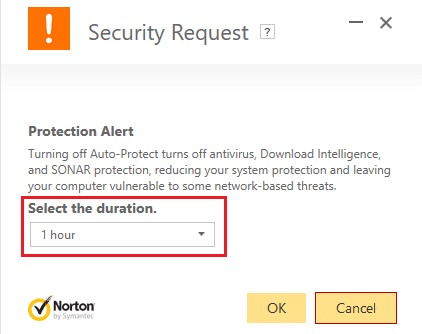
หมายเหตุ: เลือกเวลาที่น้อยที่สุดที่เป็นไปได้ เช่น 15 นาทีหรือ 30 นาที
3. เมื่อเสร็จแล้วให้ตรวจสอบอีกครั้งว่าข้อผิดพลาดแก้ไขได้หรือไม่
4.กด Windows Key + I จากนั้นเลือก Control Panel
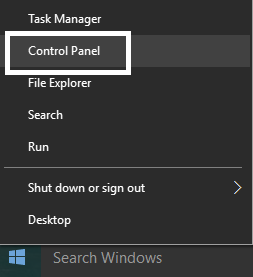
5. ถัดไป คลิกที่ ระบบและความปลอดภัย
6. จากนั้นคลิกที่ Windows Firewall
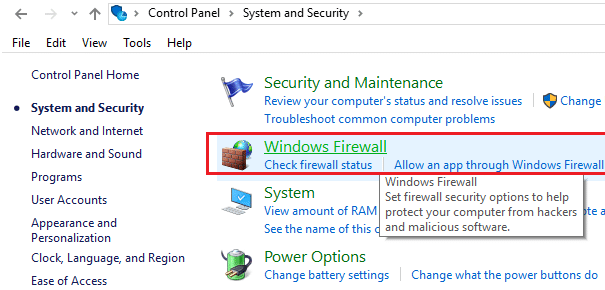
7. จากบานหน้าต่างด้านซ้ายให้คลิกที่ Turn Windows Firewall on or off
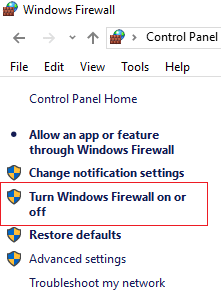
8. เลือก ปิดไฟร์วอลล์ Windows และรีสตาร์ทพีซีของคุณ และดูว่าคุณสามารถ แก้ไขการติดตั้ง Windows 10 Creators Update ค้างได้หรือไม่
หากวิธีการข้างต้นไม่ได้ผล ให้ทำตามขั้นตอนเดิมเพื่อเปิดไฟร์วอลล์อีกครั้ง
วิธีที่ 2: เริ่มบริการ Windows Update ใหม่
1.กด Windows Key + R จากนั้นพิมพ์ services.msc (โดยไม่ใส่เครื่องหมายอัญประกาศ) และกด Enter
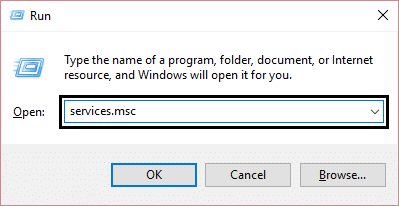
2. ค้นหาบริการดังต่อไปนี้:
พื้นหลังบริการโอนอัจฉริยะ (BITS)
บริการเข้ารหัสลับ
Windows Update
ตัวติดตั้ง MSI
3. คลิกขวาที่แต่ละรายการแล้วเลือกคุณสมบัติ ตรวจสอบให้แน่ใจว่าได้ตั้งค่า ประเภทการเริ่มต้น เป็น A อัตโนมัติ
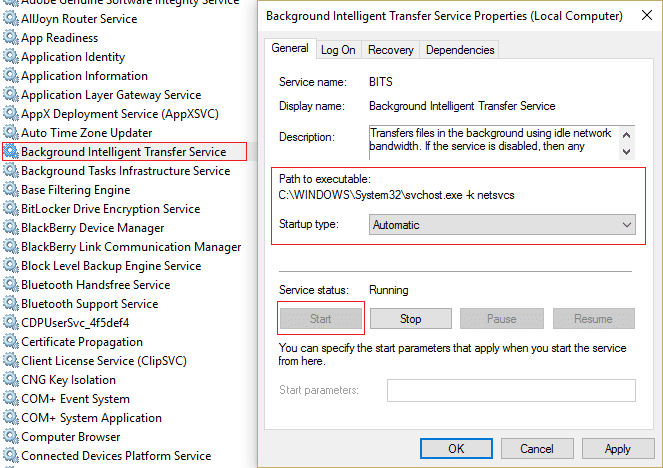
4. ในตอนนี้ หากบริการใด ๆ ข้างต้นหยุดทำงาน ตรวจสอบให้แน่ใจว่าได้คลิกที่ เริ่ม ภายใต้ สถานะบริการ
5.ถัดไป ให้คลิกขวาที่บริการ Windows Update แล้วเลือก รีสตาร์ท
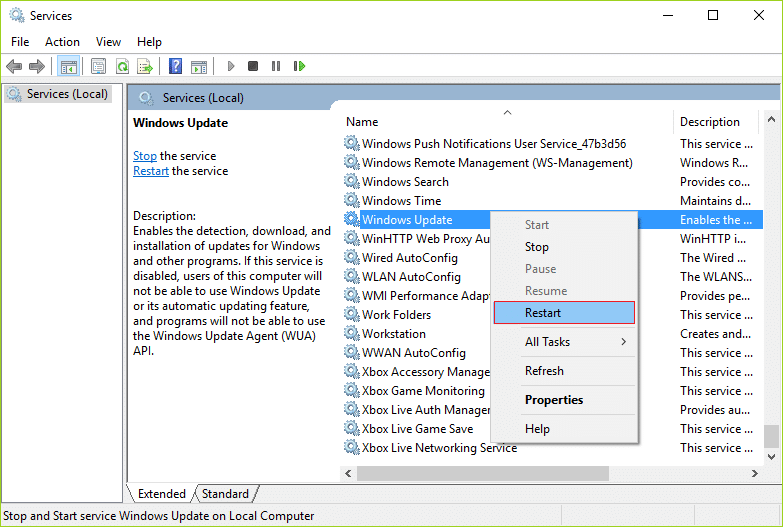
6. คลิก Apply ตามด้วย OK จากนั้นรีบูทพีซีของคุณเพื่อบันทึกการเปลี่ยนแปลง
ดูว่าคุณสามารถ แก้ไขปัญหาการติดตั้ง Windows 10 Creators Update ได้หรือไม่ ถ้าไม่ให้ทำตามขั้นตอนต่อไป
วิธีที่ 3: เปลี่ยนชื่อ SoftwareDistribution Folder
1.กด Windows Key + X จากนั้นเลือก Command Prompt (Admin)
2. พิมพ์คำสั่งต่อไปนี้เพื่อหยุด Windows Update Services แล้วกด Enter หลังจากแต่ละรายการ:
หยุดสุทธิ wuauserv
หยุดสุทธิ cryptSvc
บิตหยุดสุทธิ
เซิร์ฟเวอร์หยุดสุทธิ
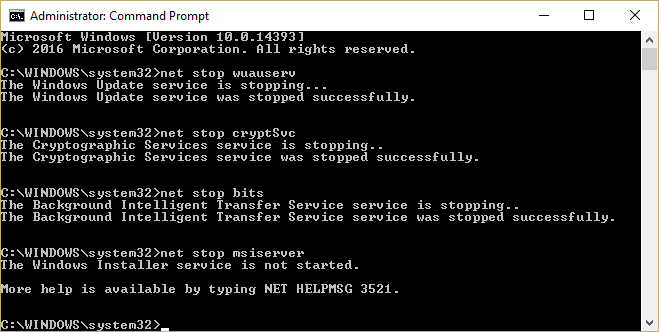
3. จากนั้นพิมพ์คำสั่งต่อไปนี้เพื่อเปลี่ยนชื่อ SoftwareDistribution Folder แล้วกด Enter:
ren C:\Windows\SoftwareDistribution SoftwareDistribution.old
ren C:\Windows\System32\catroot2 catroot2.old
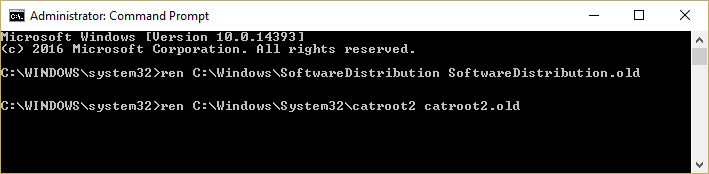
4.สุดท้าย พิมพ์คำสั่งต่อไปนี้เพื่อเริ่ม Windows Update Services และกด Enter หลังจากแต่ละรายการ:
เริ่มต้นสุทธิ wuauserv
net start cryptSvc
บิตเริ่มต้นสุทธิ
เซิร์ฟเวอร์เริ่มต้นสุทธิ
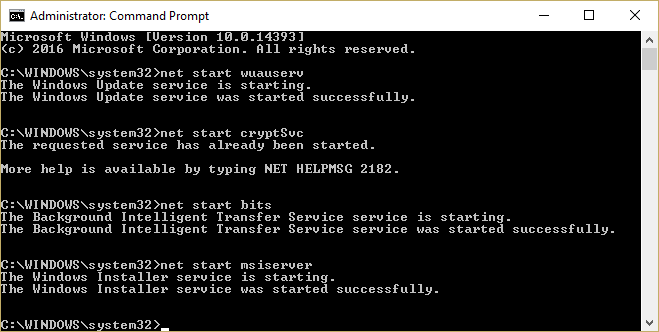

5. รีบูตเครื่องพีซีของคุณเพื่อบันทึกการเปลี่ยนแปลง ลองตรวจสอบอีกครั้งว่าคุณสามารถแก้ไขการติดตั้ง Windows 10 Creators Update ค้างหรือไม่
วิธีที่ 4: ตรวจสอบให้แน่ใจว่ามีพื้นที่เก็บข้อมูลเพียงพอ
ในการติดตั้งการอัปเดต Creators ให้สำเร็จ คุณจะต้องมีพื้นที่ว่างอย่างน้อย 20GB บนฮาร์ดดิสก์ของคุณ ไม่น่าจะเป็นไปได้ที่การอัปเดตจะใช้พื้นที่ทั้งหมด แต่เป็นความคิดที่ดีที่จะเพิ่มพื้นที่ว่างในไดรฟ์ระบบอย่างน้อย 20GB เพื่อให้การติดตั้งเสร็จสมบูรณ์โดยไม่มีปัญหาใดๆ ด้านล่างนี้คือความต้องการของระบบสำหรับการอัปเดต:
• โปรเซสเซอร์: โปรเซสเซอร์ 1GHz หรือเร็วกว่า
• RAM: 1GB สำหรับ 32-บิต และ 2GB สำหรับ 64-บิต
• พื้นที่ว่างในฮาร์ดดิสก์: 16GB สำหรับระบบปฏิบัติการ 32 บิต และ 20GB สำหรับระบบปฏิบัติการ 64 บิต
• การ์ดกราฟิก: DirectX9 หรือใหม่กว่าพร้อมไดรเวอร์ WDDM 1.0
วิธีที่ 5: เรียกใช้ตัวแก้ไขปัญหา Windows Update
1. พิมพ์ “troubleshooting” ในแถบ Windows Search และคลิกที่ Troubleshooting
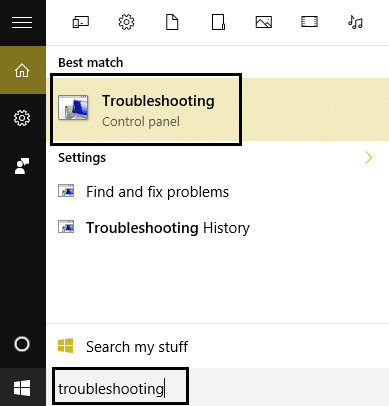
2.ถัดไป จากบานหน้าต่างด้านซ้าย เลือก ดูทั้งหมด
3.จากนั้นจากรายการ แก้ไขปัญหาคอมพิวเตอร์ ให้เลือก Windows Update
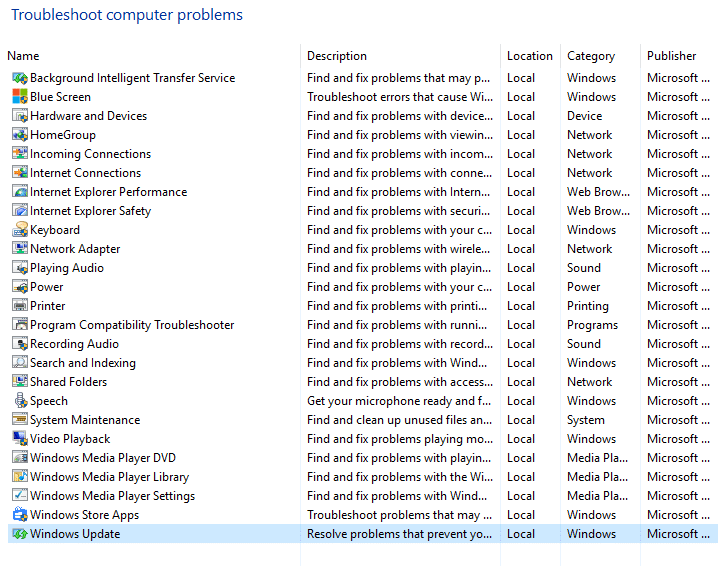
4. ปฏิบัติตามคำแนะนำบนหน้าจอและปล่อยให้ Windows Update Troubleshoot ทำงาน
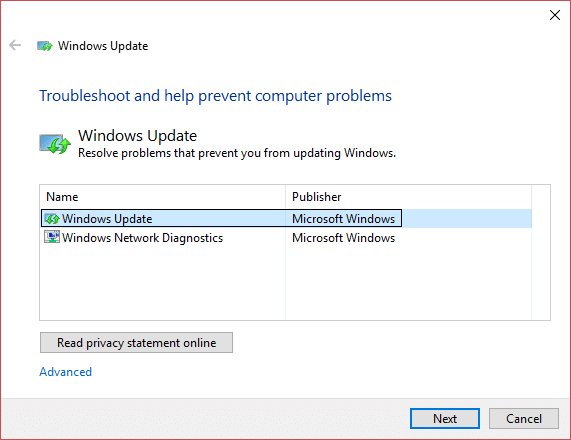
5. รีสตาร์ทพีซีของคุณและลองติดตั้งการอัปเดตอีกครั้ง
วิธีที่ 6: ปิดใช้งาน Fast Startup
1. กดปุ่ม Windows + R จากนั้นพิมพ์ powercfg.cpl แล้วกด Enter เพื่อเปิด Power Options
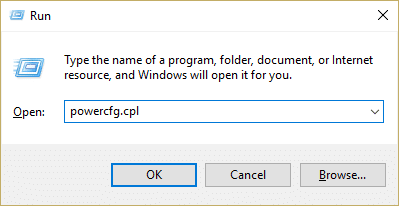
2. คลิกที่ เลือกสิ่งที่ปุ่มเปิดปิดทำ ในคอลัมน์ซ้ายบน
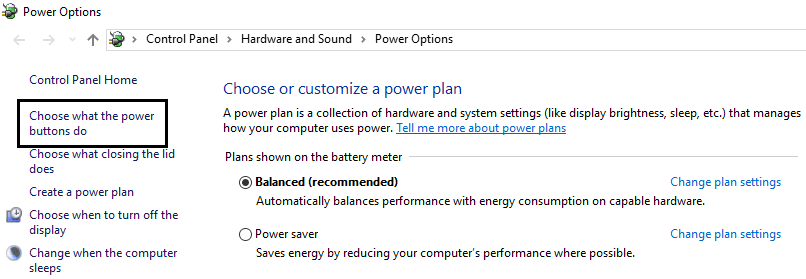
3. ถัดไป คลิกที่ เปลี่ยนการตั้งค่าที่ไม่สามารถใช้งานได้ในขณะนี้
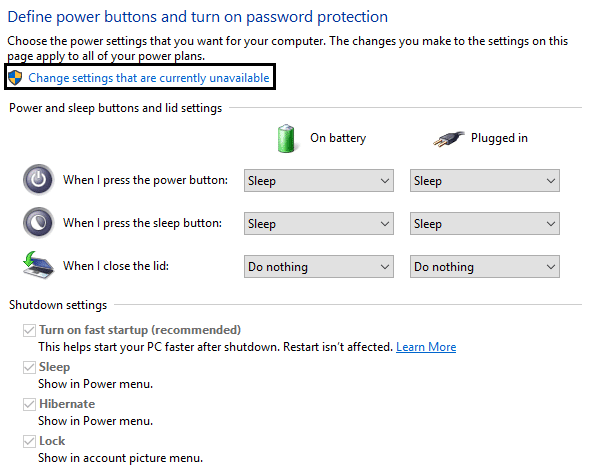
4. ยกเลิกการเลือกเปิดการเริ่มต้นอย่างรวดเร็ว ภายใต้การตั้งค่าการปิดระบบ
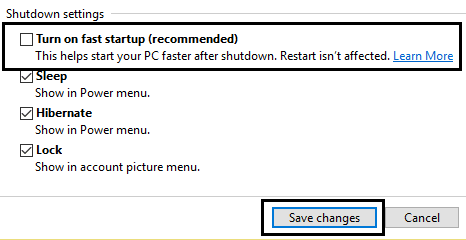
5. คลิก บันทึกการเปลี่ยนแปลง แล้วรีสตาร์ทพีซีของคุณ
หากวิธีข้างต้นไม่สามารถปิดใช้งานการเริ่มต้นอย่างรวดเร็วได้ ให้ลองทำดังนี้:
1.กด Windows Key + X จากนั้นคลิก Command Prompt (Admin)
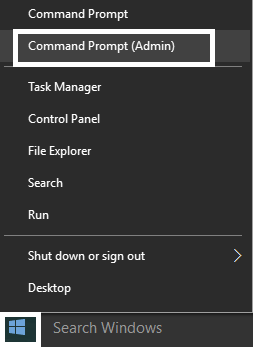
2. พิมพ์คำสั่งต่อไปนี้ใน cmd แล้วกด Enter:
powercfg -h ปิด
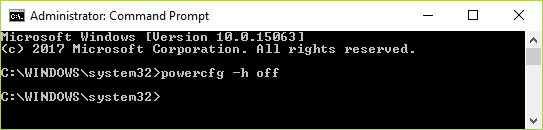
3.Reboot เพื่อบันทึกการเปลี่ยนแปลง
สิ่งนี้ควร แก้ไขปัญหาการติดตั้ง Windows 10 Creators Update ที่ติดอยู่ แต่ถ้าไม่ใช่ให้ทำตามวิธีถัดไป
วิธีที่ 7: ใช้เครื่องมือ DISM
1. กด Windows Key + X แล้วเลือก Command Prompt (Admin)
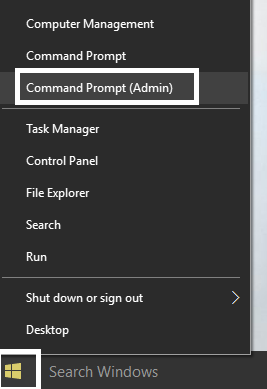
2. พิมพ์คำสั่งต่อไปนี้ใน cmd แล้วกด Enter หลังจากแต่ละรายการ:
ก) Dism /Online /Cleanup-Image /CheckHealth b) Dism /Online /Cleanup-Image /ScanHealth ค) Dism /Online /Cleanup-Image /RestoreHealth
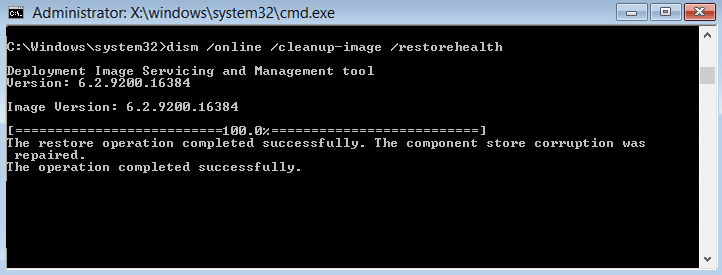
3. ปล่อยให้คำสั่ง DISM ทำงานและรอให้เสร็จสิ้น
4. หากคำสั่งดังกล่าวใช้ไม่ได้ผล ให้ลองทำตามด้านล่างนี้:
Dism /Image:C:\offline /Cleanup-Image /RestoreHealth /Source:c:\test\mount\windows Dism /Online /Cleanup-Image /RestoreHealth /Source:c:\test\mount\windows /LimitAccess
หมายเหตุ: แทนที่ C:\RepairSource\Windows ด้วยตำแหน่งของแหล่งการซ่อมแซมของคุณ (การติดตั้ง Windows หรือแผ่นดิสก์การกู้คืน)
5. รีบูตเครื่องพีซีของคุณเพื่อบันทึกการเปลี่ยนแปลงและดูว่าคุณสามารถ แก้ไขการติดตั้ง Windows 10 Creators Update ได้หรือไม่ ถ้าไม่ทำต่อ
วิธีที่ 8: ติดตั้งการอัปเดตด้วย Media Creation Tool
1.ดาวน์โหลด Media Creation Tool ที่นี่
2. สำรองข้อมูลของคุณจากพาร์ติชั่นระบบและบันทึกคีย์ใบอนุญาตของคุณ
3.เริ่มเครื่องมือและเลือก อัปเกรดพีซีเครื่องนี้ทันที
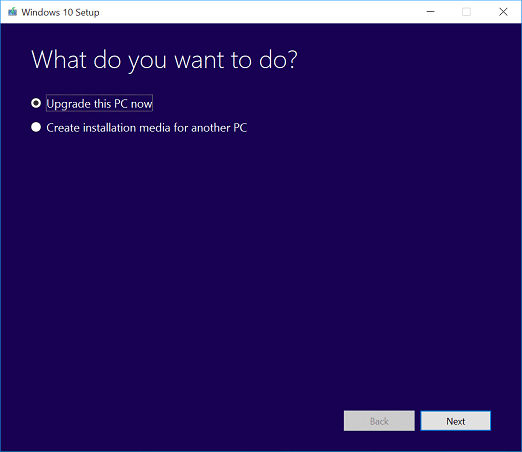
4. ยอมรับ เงื่อนไขใบอนุญาต
5.หลังจากตัวติดตั้งพร้อมแล้ว ให้เลือก เก็บไฟล์ส่วนตัวและแอพ
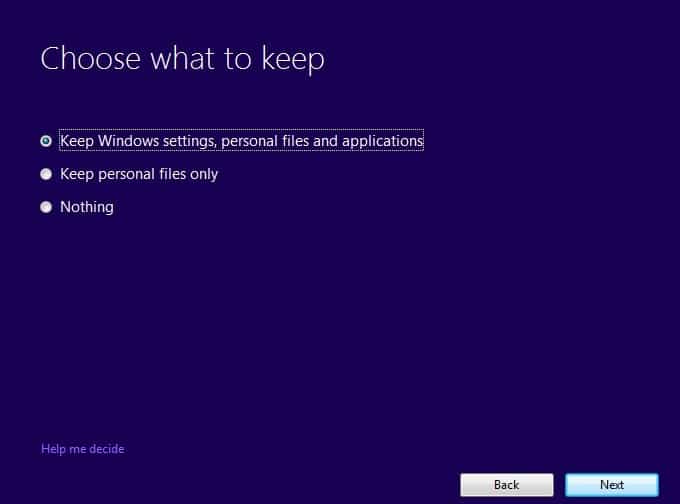
6.พีซีจะรีสตาร์ทสองสามครั้งและคุณก็พร้อมแล้ว
แนะนำสำหรับคุณ:
- แทนที่ PowerShell ด้วย Command Prompt ในเมนูบริบทใน Windows 10
- วิธีขยายพาร์ติชั่นไดรฟ์ระบบ (C :) ใน Windows 10
- แทนที่ Powershell ด้วย Command Prompt ใน Windows 10 Start Menu
- วิธีเปลี่ยนไดเร็กทอรีการติดตั้งเริ่มต้นใน Windows 10
นั่นคือถ้าคุณได้ ติดตั้ง Fix Windows 10 Creators Update สำเร็จแล้ว แต่ถ้าคุณยังคงมีข้อสงสัยเกี่ยวกับโพสต์นี้ อย่าลังเลที่จะถามพวกเขาในส่วนความคิดเห็น
